ምን ማወቅ
- በሞቶ ካሜራ ውስጥ፣ በአንድ ጊዜ ብዙ ፎቶዎችን፣ የራስ ፎቶ ወይም ሰፊ አንግል ፎቶ ማንሳት፣ እንዲሁም ቪዲዮ መቅዳት ይችላሉ።
- በላይኛው በተደጋጋሚ ጥቅም ላይ የሚውሉ ቅንብሮች የኤችዲአር ሁነታን፣ ፍላሽውን፣ የሰዓት ቆጣሪውን እና ለራስ እና በእጅ ሁነታ መቀያየርን ያካትታሉ።
- ሌሎች ባህሪያት ቀርፋፋ እንቅስቃሴ፣ የፊት ማጣሪያዎች፣ የYouTube ቀጥታ ስርጭት እና የጊዜ ማለፊያ ያካትታሉ።
ይህ መጣጥፍ የሞቶሮላ ካሜራ መተግበሪያን ለመጠቀም የተለያዩ መንገዶችን ያብራራል። በዚህ ጽሁፍ ውስጥ ያሉት መመሪያዎች በሁሉም የሞቶሮላ ስማርትፎኖች እና ታብሌቶች ውስጥ በተሰራው የMoto Camera መተግበሪያ ላይ ተፈጻሚ ይሆናሉ። የቆየ መሳሪያ ካለህ ሁሉንም የቅርብ ጊዜ ባህሪያት ለመጠቀም ዝማኔውን ከጎግል ፕሌይ ስቶር አውርድ።
የሞቶሮላ ካሜራ መተግበሪያ መሰረታዊ
Moto Camera ፎቶዎችን እና ቪዲዮዎችን በMotorola መሳሪያዎች ላይ ለመቅረጽ ነባሪ መተግበሪያ ነው እና በገበያ ላይ ካሉ አብዛኛዎቹ የስማርትፎን ካሜራ መተግበሪያዎች ጋር ተመሳሳይ ነው። ትልቁ ክብ የመዝጊያ ቁልፍ ፎቶዎችን ያንሳል፣ እና ማያ ገጹን በመቆንጠጥ ያሳድጋሉ። ሌሎች መሰረታዊ የመተግበሪያ ተግባራት የሚከተሉትን ያካትታሉ፡
- በርካታ ፎቶዎችን ያንሱ፡ የመዝጊያ አዝራሩን ተጭነው ከያዙ ብዙ ፎቶዎችን በአንድ ጊዜ ማንሳት ይችላሉ። ያነሱት የተኩስ ብዛት በመተግበሪያው አናት ላይ ይታያል።
- በተደጋጋሚ ጥቅም ላይ የሚውሉ ቅንብሮች፡ በተደጋጋሚ ጥቅም ላይ የሚውሉ ቅንብሮች በመተግበሪያው አናት ላይ ኤችዲአር ሁነታ፣ ፍላሽ፣ የሰዓት ቆጣሪ እና ለራስ እና በእጅ ሁነታዎች መቀያየርን ያካትታሉ። ወደ ማኑዋል መቀየር ተጨማሪ አዶዎች የተሞላ ባር ያመጣል፣ ይህም እንደ ነጭ ሚዛን፣ የመዝጊያ ፍጥነት፣ አይኤስኦ፣ ተጋላጭነት እና ሌሎች ባሉ በርካታ ቅንብሮች ላይ የተሻለ ቁጥጥር ይሰጥዎታል።
- ሰፊ አንግል ሌንስ: ይህንን ከመዝጊያው በስተግራ ማግኘት ይችላሉ። አዶውን መታ ማድረግ በሰፊ አንግል ሁነታ እና በመደበኛ ሁነታ መካከል ይቀየራል።
- የፎቶ እና ቪዲዮ ሁነታ፣ የራስ ፎቶ ካሜራ፣ ጎግል ሌንስ፡ ፎቶ እና ቪዲዮ ሁነታ፣ ወደ ፊት ለፊት ወደሚመለከተው የራስ ፎቶ ካሜራ የመቀየሪያ አዶ እና የጎግል ሌንስ አዶ ናቸው። ሁሉም ከመተግበሪያው ግርጌ ባለው የመዝጊያ ቁልፍ ዙሪያ።
በፎቶ እና ቪዲዮ ሁነታዎች መካከል ለመቀያየር በካሜራ ስክሪኑ ላይ ወደ ግራ ማንሸራተት ይችላሉ።
የታች መስመር
የሞሮላ ካሜራ መተግበሪያ በየትኛው ሞዴል ስማርትፎን ላይ እንደሚጠቀሙበት ከበርካታ የፎቶ እና የቪዲዮ ሁነታዎች ጋር አብሮ ይመጣል። ወደ ሁነታዎች ሜኑ ለመድረስ ከመዝጊያው በላይ ካለው ቢጫ ካሜራ አዶ አጠገብ ያለውን የፍርግርግ አዶ ይንኩ ወይም በካሜራው ማያ ገጽ ላይ ወደ ቀኝ ያንሸራትቱ። እዚህ ያሉት አማራጮች የቁም ሁነታን፣ ፓኖራማ ሁነታን፣ የጽሑፍ ስካነርን፣ ቀርፋፋ እንቅስቃሴን፣ ጊዜ ያለፈበትን እና ሌሎችንም ያካትታሉ።
ቪዲዮን በስሎው እንቅስቃሴ እንዴት መቅዳት እንደሚቻል
Slow Motion ከመረጡ በኋላ እና የቪዲዮ ስክሪኑ ከታየ በኋላ ርዕሰ ጉዳይዎን ለመቅረጽ የካሜራ አዶውን ይምረጡ። አንዴ መቅዳት ካቆምክ አፕሊኬሽኑ የቪዲዮህን የተወሰነ ክፍል በራስ ሰር ይቀንሳል፣ ነገር ግን የት እንደሚቀንስ እና ለምን ያህል ጊዜ ማስተካከል ትችላለህ የቅድመ እይታ ድንክዬ ከታች በቀኝ በኩል በመምረጥ፣ ከዚያም ጠቋሚዎቹን ከታች ባለው የጊዜ መስመር ላይ በመጎተት።
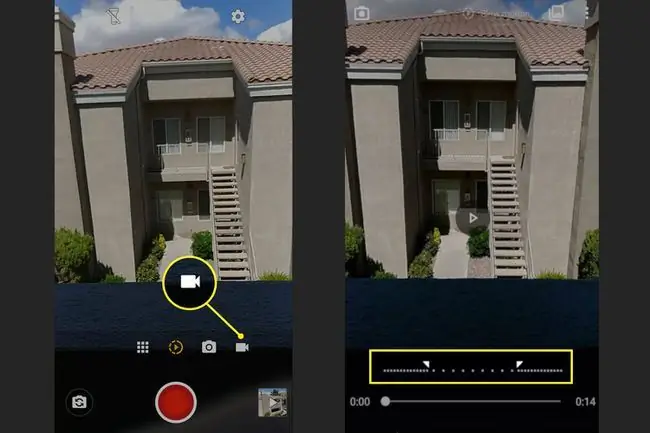
በMoto Camera መተግበሪያ ላይ የጊዜ ማለፉን እንዴት መጠቀም እንደሚቻል
በቀርፋፋ እንቅስቃሴ የርእሰ ጉዳይዎን ፍጥነት በሚቀንስበት ጊዜ ማለፉ ያፋጥነዋል። የጊዜ ማለፍን ይምረጡ፣ ከአራቱ የፍጥነት አማራጮች (4X፣ 8X፣ 16X፣ ወይም 32X) አንዱን ይምረጡ እና ከዚያ ቪዲዮዎን እንደተለመደው ይቅዱት።
ወደ YouTube ቀጥታ ስርጭት እንዴት እንደሚለቀቅ
የዩቲዩብ ቀጥታ ስርጭት ባህሪ በቀጥታ ከተንቀሳቃሽ ስልክዎ ወደ ዩቲዩብ ቪዲዮ እንዲያሰራጩ ይፈቅድልዎታል። ለዚህ የዩቲዩብ መለያ ያስፈልገዎታል እና ባህሪውን ከመድረስዎ በፊት የእርስዎን ስልክ ቁጥር በመጠቀም ማንነትዎን ማረጋገጥ አለብዎት፡
ዩቲዩብ ማን የቀጥታ የሞባይል ዥረት መጠቀም እንደሚችል ላይ ገደቦችን አስቀምጧል። ባህሪውን ለመጠቀም ቢያንስ 1,000 ተመዝጋቢዎች ያሉት ቻናል ሊኖርህ ይገባል። ከዚያ ያነሰ ያላቸው ሰዎች አሁንም በዴስክቶፕ እና በድር ካሜራ በቀጥታ ስርጭት ሊለቀቁ ይችላሉ።
- የ የፎቶ እና ቪዲዮ ሁነታዎችን ምናሌን ይክፈቱ።
- መታ ያድርጉ YouTube የቀጥታ ስርጭት።
- ለዥረትዎ ርዕስ ፍጠር።
- ዥረቱን ይፋዊ ወይም ያልተዘረዘረ ያድርጉ። ያልተዘረዘረ ከሆነ ማየት የሚቻለው አገናኝ ባላቸው ሰዎች ብቻ ነው።
- አካባቢ ያክሉ (አማራጭ)።
- መታ ያድርጉ ቀጣይ። መተግበሪያው ለዥረትዎ በራስ-ሰር ድንክዬ ይወስዳል።
- ስርጭት ለመጀመር ወደ ቀጥታ ስርጭት ነካ ያድርጉ።
- አንድ ጊዜ ዥረቱ ከጀመረ በፊት እና ወደ ኋላ በሚመለከቱ ካሜራዎች መካከል መቀያየር፣ቻቱን መደበቅ፣የተለያዩ ማጣሪያዎችን መድረስ፣ማይክራፎኑን ማጥፋት እና ሌሎችንም ማድረግ ይችላሉ።
ስርጭቱን ከጨረሱ በኋላ ቪዲዮው በራስ ሰር ወደ ዩቲዩብ ቻናል ይሰቀላል።
የታች መስመር
የፊት ማጣሪያዎች በሁለቱም በቪዲዮ እና በፎቶ ሁነታዎች ተመሳሳይ ይሰራሉ። ከተለያዩ የጎፋይ ማጣሪያዎች ለመምረጥ ወደ ግራ እና ቀኝ ያንሸራትቱ ስለዚህ ክሊፕ መቅዳት ወይም ራስዎን እንደ የጠፈር ተመራማሪ ወይም የሚያብለጨልጭ ዩኒኮርን ፎቶ ማንሳት ይችላሉ።
የቁም ሁነታን እንዴት መጠቀም እንደሚቻል
የቁም ሥዕል ሁነታ ፎቶግራፍ አንሺዎች ሁልጊዜ የሚያወሩትን የሚያምር "ቦኬህ" ለማግኘት ከርዕሰ ጉዳዩ በስተጀርባ ያለውን ዳራ እንዲያደበዝዙ ያስችልዎታል። በፎቶዎ ላይ ያለውን የበስተጀርባ ብዥታ መጠን ለማስተካከል ጣትዎን በተንሸራታቹ ይጎትቱት።
እንዴት የመቁረጥ ሁነታን መጠቀም እንደሚቻል
የእርስዎ ሞቶሮላ ስልክ ወደ ኋላ የሚመለከቱ ሁለት ካሜራዎች ካሉት፣ ርዕሰ ጉዳዩን ለማጣራት እና በአዲስ ዳራ ለመጨመር መቁረጥ ሁነታ መጠቀም ይችላሉ። በጣም አስፈላጊው ነገር ርዕሰ ጉዳይዎ በክበቡ ውስጥ እንዲገባ ማድረግ ነው. መተግበሪያዎ ርዕሰ ጉዳይዎ ከበስተጀርባው በጣም ቅርብ ከሆነ ወይም መቅረብ ከፈለጉ ይነግርዎታል። አንዴ ፎቶ ካነሱ የ አርትዕ ምናሌውን ይክፈቱ እና ዳራውን በአዲስ ለመተካት ዳራ ያክሉ ይምረጡ።
የታች መስመር
የተወሰነ ቀለም ለማቆየት እና የፖፕ ተፅእኖ ለመፍጠር የቦታ ቀለም ሁነታን መጠቀም ይችላሉ። በቀላሉ ቀለሙን ለማስቀመጥ የሚፈልጉትን የምስሉን ቦታ ይንኩ፣ ከዚያ ምን ያህል ወይም ምን ያህል ትንሽ ቀለም ማስቀመጥ እንደሚፈልጉ ለማስተካከል ተንሸራታቹን ይጠቀሙ። አንዴ ከጠገቡ ፎቶ ለማንሳት መዝጊያውን ይንኩ።
እንዴት የፓኖራማ ሁነታን መጠቀም እንደሚቻል
የፓኖራማ ሁነታ በአንድ ትዕይንት ላይ በመቃኘት አንድ ምስል እንዲፈጥሩ ያስችልዎታል፣ እና በሌሎች ስማርትፎኖች ላይ ከፓኖራማ ሁነታዎች ጋር በተመሳሳይ መልኩ ይሰራል፡
- የ የፎቶ እና ቪዲዮ ሁነታዎችን ምናሌን ይክፈቱ።
- መታ ፓኖራማ።
- ፓኖራማውን ለመጀመር ከየት እንደሚፈልጉ ይምረጡ እና በፍሬም ውስጥ ያስቀምጡት።
-
የ የመዝጊያ አዶውን ይጫኑ፣ ከዚያ ቀስ ብለው ወደ ቦታው ይሂዱ።
በተረጋጋ ፍጥነት ለመንጠቅ ይሞክሩ እና ለተሻሉ ውጤቶች እንቅስቃሴዎን ለስላሳ ያድርጉት።

Image - ትእይንቱ መጨረሻ ላይ ሲደርሱ የማቆሚያ አዶውን ይንኩ።
የMoto Camera መተግበሪያ ጽሑፍ ስካነርን እንዴት መጠቀም እንደሚቻል
አንድ ሰነድ መቅዳት ከፈለጉ፣የሞቶላ ካሜራ መተግበሪያ እንዲሁ እንደ ስካነር ይሰራል፡
- የ የፎቶ እና ቪዲዮ ሁነታዎችን ምናሌን ይክፈቱ።
- መታ ያድርጉ የጽሑፍ ስካነር።
- ሰነዱን በካሬው ላይ አሰልፍ፣ በመቀጠል በማያ ገጹ ግርጌ ያለውን ትልቁን የመቃኛ አዶ ይጫኑ። ስካነሩ ጽሑፉን ለማወቅ ይሞክራል።
- ከዛ በኋላ ምስሉን ለማጋራት፣ ወደ ቅንጥብ ሰሌዳው ለመቅዳት ወይም ለማውረድ መምረጥ ትችላለህ።






